HandBrake, ilmainen monisäikeinen DVD-videon muunnostyökalu
HandBrake on ilmainen monikäyttöinen, monisäikeinen videon muunnostyökalu, jonka avulla voit muuntaa DVD -levyn helposti MP4- tai MKV -muotoon. Tämän ilmaisen DVD -rippaustyökalun avulla voit helposti muuntaa videotiedostoja DVD -levyltäsi muihin muotoihin, joita voidaan käyttää muiden tuettujen laitteiden kanssa. Ohjelmiston käyttöliittymä on helppokäyttöinen ja aloittelijakin osaa käyttää sitä helposti.
HandBrake -videon muunnostyökalun tarkistus
HandBrake muuntaa vain ne DVD(DVDs) -levyt , joita voidaan toistaa DVD - soittimella. Joten jos sinulla on videotiedosto muodoissa, kuten AVI , MPG jne., se ei muunnu.
Käsijarrun ominaisuudet(Features of HandBrake)
On useita syitä, miksi rakastat tätä sovellusta. Jotkut näistä on lueteltu alla -
- Helppo käyttää ja ymmärtää
- Voi muuntaa videon lähes kaikkiin muotoihin
- Ilmainen ja avoimen lähdekoodin ohjelmisto
- Tukee useita alustoja
- Voit valita luvun ja otsikon
- Tukee(Support) useita videosuodattimia, kuten deinterlacing , Decomb , Denoise , harmaasävy(Grayscale) , rajaus(Cropping) ja skaalaus
- Videon tasainen laatu
Käsijarrun käyttö(Using HandBrake)
Jos haluat muuntaa DVD -videotiedostosi niin, että ne voisivat toimia useilla tuetuilla laitteilla, tässä on yksinkertaiset ja helpot vaiheet, jotka sinun on noudatettava:
1. Napsauta pääikkunan yläosassa olevaa Lähde -painiketta. (Source)Täällä sinun on valittava lähdetiedosto, jonka haluat muuntaa. Avaa Video_TS- kansio tai joukko tiedostoja. Jos olet asettanut DVD -levyn , HandBrake skannaa DVD -levyn automaattisesti lukeakseen kaikki nimikkeet ja luvut. Voit myös valita yksittäisen tiedoston lähdetiedostoksi napsauttamalla 'Tiedosto'-vaihtoehtoa Lähde(Source) - painikkeen alla.
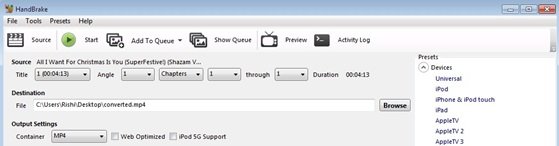
2. Kun olet valinnut lähdetiedoston, seuraavaksi sinun tulee valita kohde, johon haluat muunnettavan videon. Nyt sinun on päätettävä, missä tiedostomuodossa haluat sen olevan videon muuntamisen jälkeen. Ikkunan vasemmalla puolella on "Esiasetusten vaihto" -palkki. Voit valita minkä tahansa luettelossa olevista.
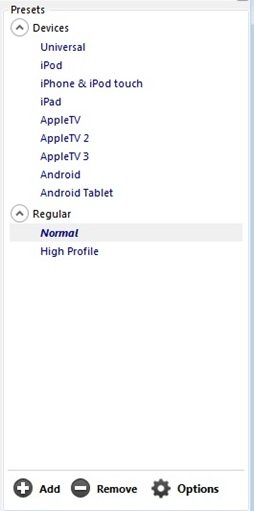
Tässä on joitain asioita, joita voit tehdä ulostulovideolla:
Kuva(Picture) : Voit valita ja muuttaa kuvan kokoa ja myös rajata sitä.
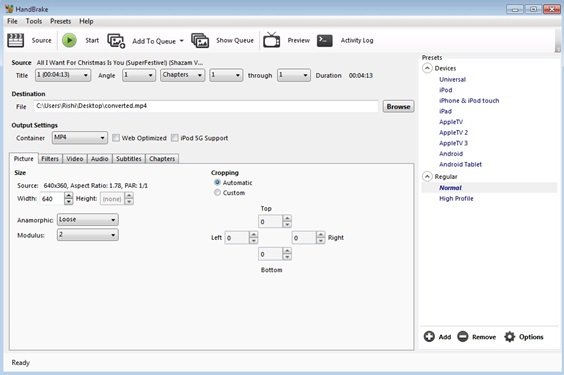
Suodattimet(Filters) : Voi käyttää erilaisia suodattimia, kuten kohina, deblock jne.
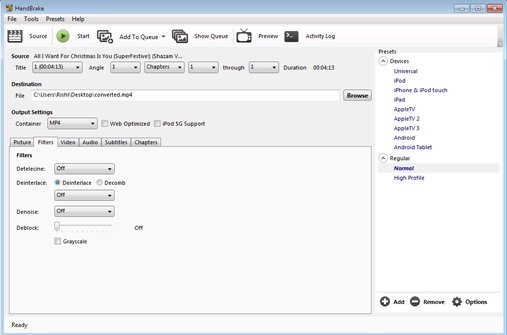
Video : Voi muuttaa videon pakkauksenhallintaa ja videotiedoston kuvataajuutta sekä tehdä muutoksia tuloksena olevan videon laatuun.
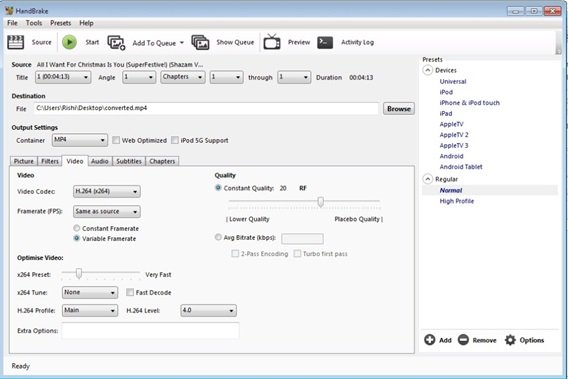
Ääni(Audio) : Voit myös tehdä muutoksia videon ääniosaan ja myös poistaa äänen.
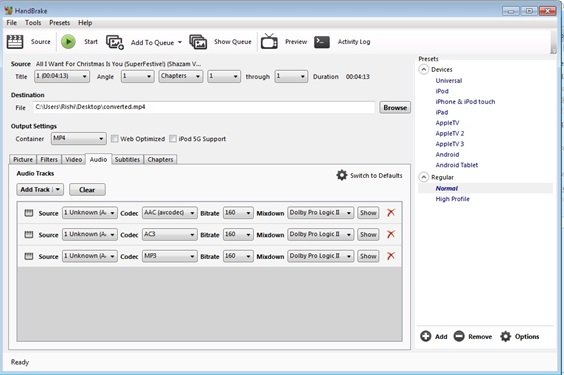
Tekstitykset:(Subtitles: ) Voi lisätä ja poistaa tekstitysraidan. Se voidaan myös tuoda '. SRT -muodossa.
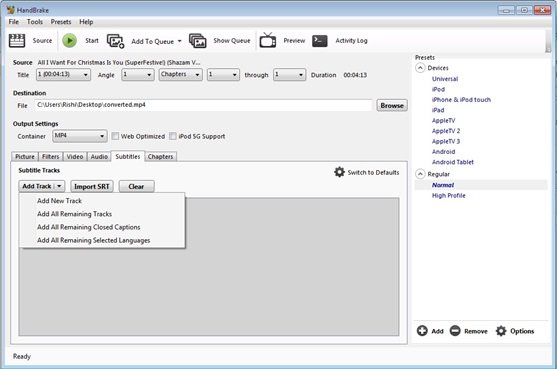
Kappaleet:(Chapters:) Tässä voit valita haluamasi luvut ja myös tuoda ja viedä luvut.
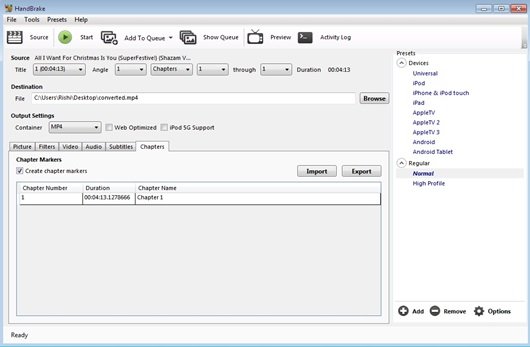
4. Kun olet tehnyt kaikki tuloksena olevan tiedoston video- ja ääniasetukset, napsauta 'Aloita' aloittaaksesi videon muuntaminen. Videon muuntaminen voi viedä vähemmän aikaa, mutta tulet varmasti iloiseksi ulostulotiedoston katsomisen jälkeen, sillä videotiedoston laatu ei vaikuta koko muuntamisen aikana. Voit myös esikatsella videota napsauttamalla pääikkunan yläosassa olevaa Esikatselu-vaihtoehtoa.
Käsijarru(Handbrake) tarjoaa myös sovelluksen yleiset asetukset ikkunoiden yläreunassa olevasta "Työkalut"-kohdasta. Voit lisätä videoita jonoon(Queue) ja nähdä ne napsauttamalla Näytä jono(Queue) -vaihtoehtoa.
HandBrake ilmainen lataus
HandBrake -ohjelmiston kokonaiskoko on 16 Mt ja sen lataaminen ja käyttö on ilmaista. Lataa se(Just) napsauttamalla tätä linkkiä(this link)(this link) .
Related posts
Muunna AVCHD MP4:ksi näiden ilmaisten Windows 11/10 -muuntimien avulla
Luo AVI-video kuvatiedostoista MakeAVI for Windows -sovelluksella
Synkronointi: Katso elokuvia synkronoidusti ystävien kanssa ympäri maailmaa
Agent DVR Videovalvonta- ja kotikameran suoratoistoohjelmisto
Paras ilmainen videoneuvotteluohjelmisto Windows 11/10:lle
GIGABYTE LAN Optimizer tarjoaa älykkään verkonhallinnan
Long Path Fixer Tool korjaa Path Too Long -virheet Windows 10:ssä
Webcam-videon tallentaminen Windows 11/10:ssä
Pyyhi tietosi, jotta kukaan ei voi koskaan palauttaa niitä OW Shredderillä
Palauta tai korjaa DVD-aseman kuvake ei näy tai puuttuu
Mittaa lähiverkon nopeutta LAN Speed Test -työkalulla
Muunna YouTube MP3-muotoon tämän ilmaisen ohjelmiston tai online-muuntimien avulla
Parhaat ohjelmistot ja laitteistot Bitcoin-lompakot Windowsille, iOS:lle, Androidille
Parhaat ilmaiset video- ja äänimediamuuntimet Windows 11/10 PC:lle
Alt-Tab Terminator parantaa Windowsin oletusarvoista ALT-Tab-toimintoa
Paras ilmainen viivakoodinlukijaohjelmisto Windows 10:lle
Windows Easy Switcherin avulla voit vaihtaa saman sovelluksen ikkunoiden välillä
Muunna suosikkivideosi Windows 10:n 500th Video Converter -sovelluksella
Chronolapse: Ilmainen ohjelma Time Lapse- tai Stop Motion -videon tekemiseen
B1 Free Archiver: Arkistointi-, pakkaus- ja purkuohjelmisto PC:lle
